Adicionar Paypal pagamento em sua loja PrestaShop
Se você quer seus clientes pagar com PagSeguro em sua loja PrestaShop, você precisará criar uma conta PayPal para empresas ou negócios. Para fazer isso você deve seguir alguns passos simples para criar sua conta e verificar sua conta bancária. Aqui explicar como fazer isso.

Passos para criar uma conta no PayPal
Se você tem uma loja online e deseja que seus clientes podem pagar com PayPal será necessário que você crie um empresa ou conta conta de negócios. Acesse o site do PayPal aqui e clique no botão de Criar conta aparecendo no canto superior direito.
Agora você precisará seguir os seguintes passos:
1 escolher conta empresarial: Você será redirecionado para uma página onde você tem que escolher se você deseja criar uma conta de indivíduos ou conta de negócios. Escolha o opção comércio de conta e clique no Continue.
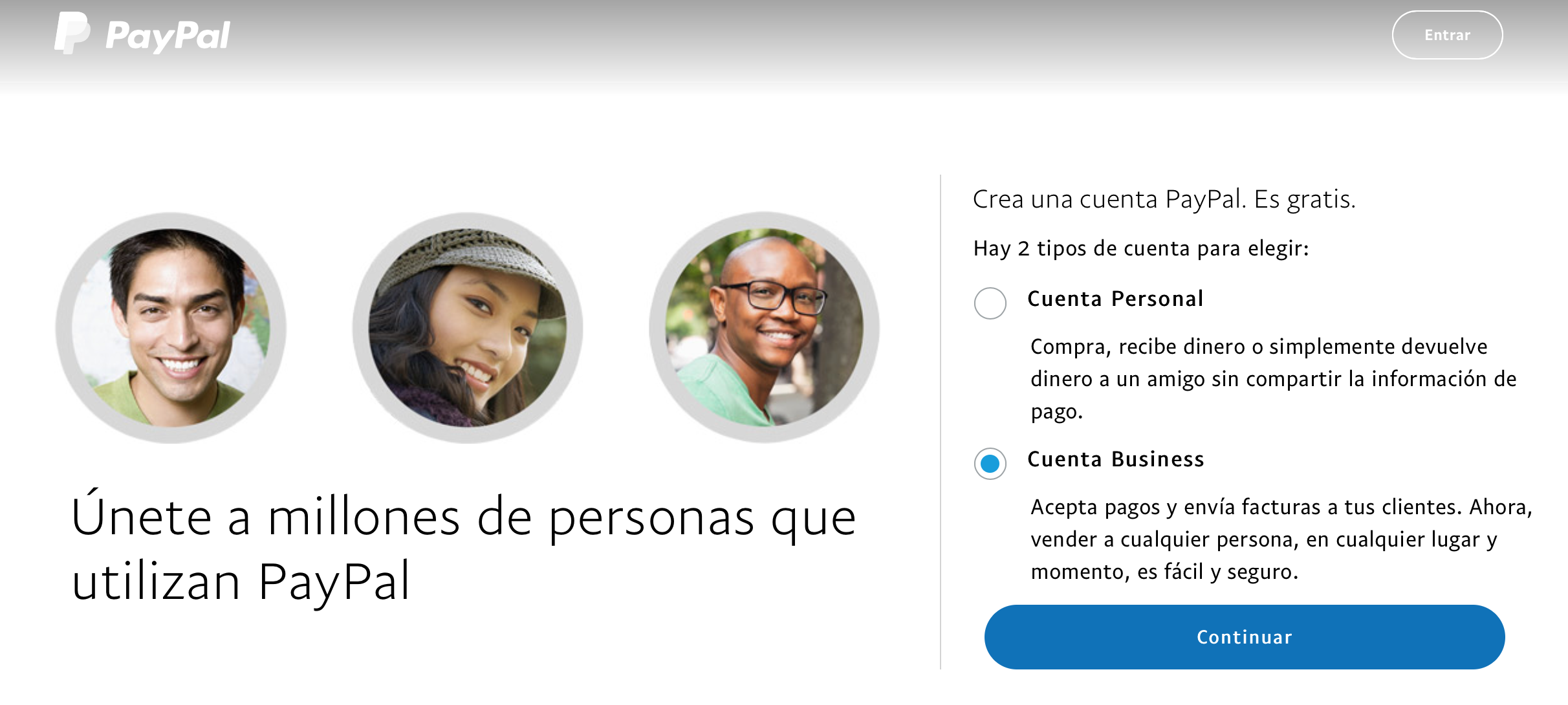
2. Email: Então você terá que adicionar o seu endereço de e-mail para associar a sua conta PayPal.
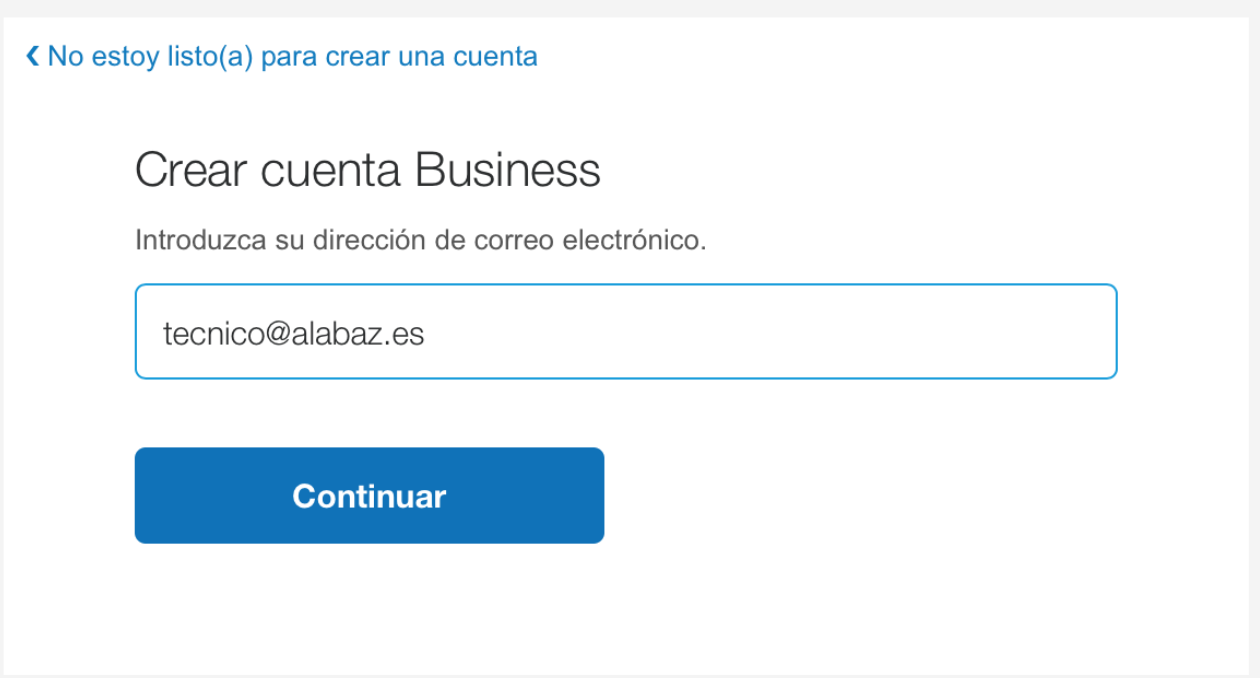
3. Crie conta de negócios:Temos de preencher para completar as seguintes informações:
(a) dados de login:Aqui aparece o email que você digitou no campo acima e você terá que preencher sua senha.
(b) informações sobre a empresa: Indique aqui seus dados de negócios. Seu nome e sobrenome, o nome da empresa (se você é autônoma você terá que re-digitar seu nome), seu endereço e telefone.
Clique sobre o Verifique as condições e clique em Aceitar e continuar
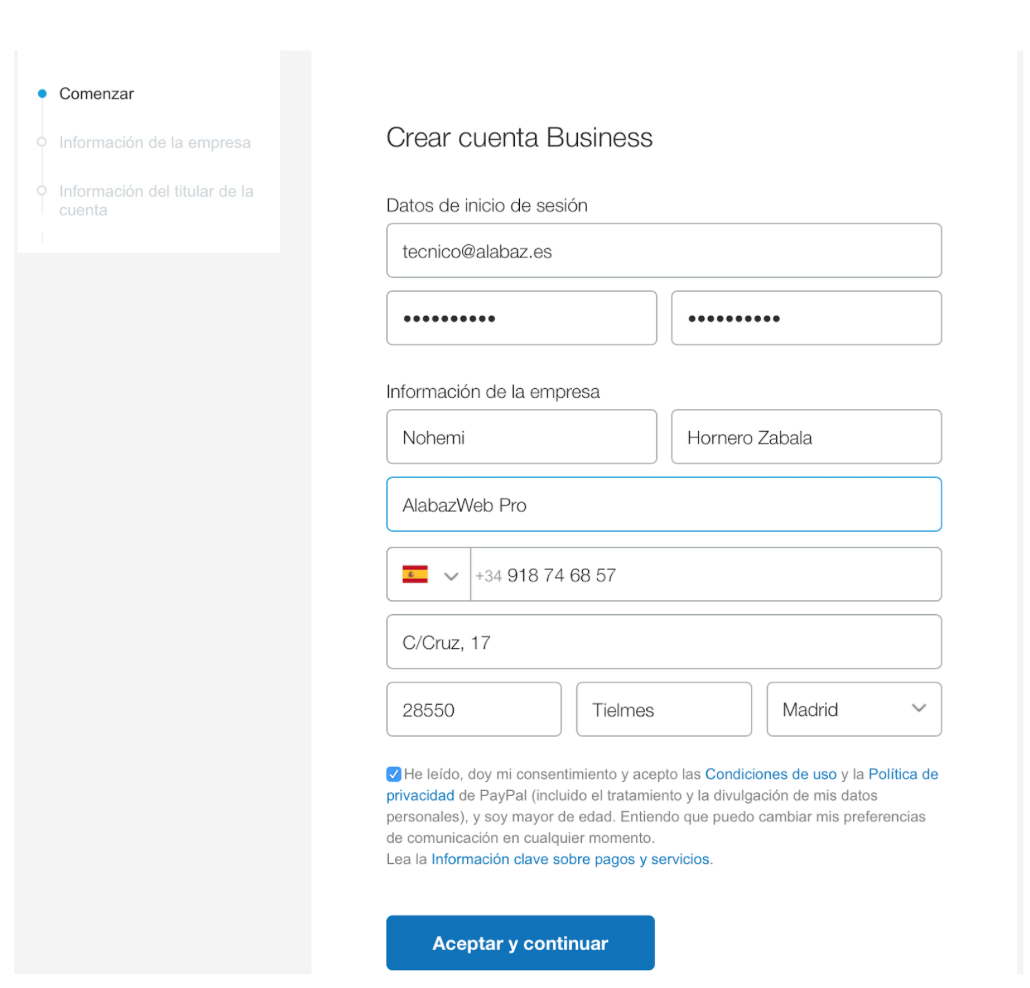
4. Informações sobre a empresa: Agora você tem que preencher alguns detalhes sobre a sua empresa:
(a) qual é o tipo de empresa: Você terá que escolher a opção mais adequada.
(b) qual é a categoria da empresa: Selecione o que for mais adequada definir o seu negócio.
(c) o que é a subcategoria da empresa?: Selecione a opção mais adequada.
(d) a empresa URL: aqui indica o url da sua loja online PrestaShop.
5.- Informações sobre o proprietário, em outras palavras, sobre você.
(a) Nacionalidade: Selecione na lista a sua nacionalidade.
(b) data de nascimento: indique a sua data de nascimento.
(c) Endereço: Você pode optar por usar o mesmo endereço que sua empresa ou adicionar um novo endereço.
Volte a clicar no Continue e você já tem sua conta criada. Agora você só tem que confirmá-lo através do email Você receberá no endereço que indicou.
Confirmar a conta PayPal
Se você já tiver concluído todas as etapas listadas acima tinha de receber um e-mail para o endereço que você registrou com PayPal, semelhante ao seguinte:
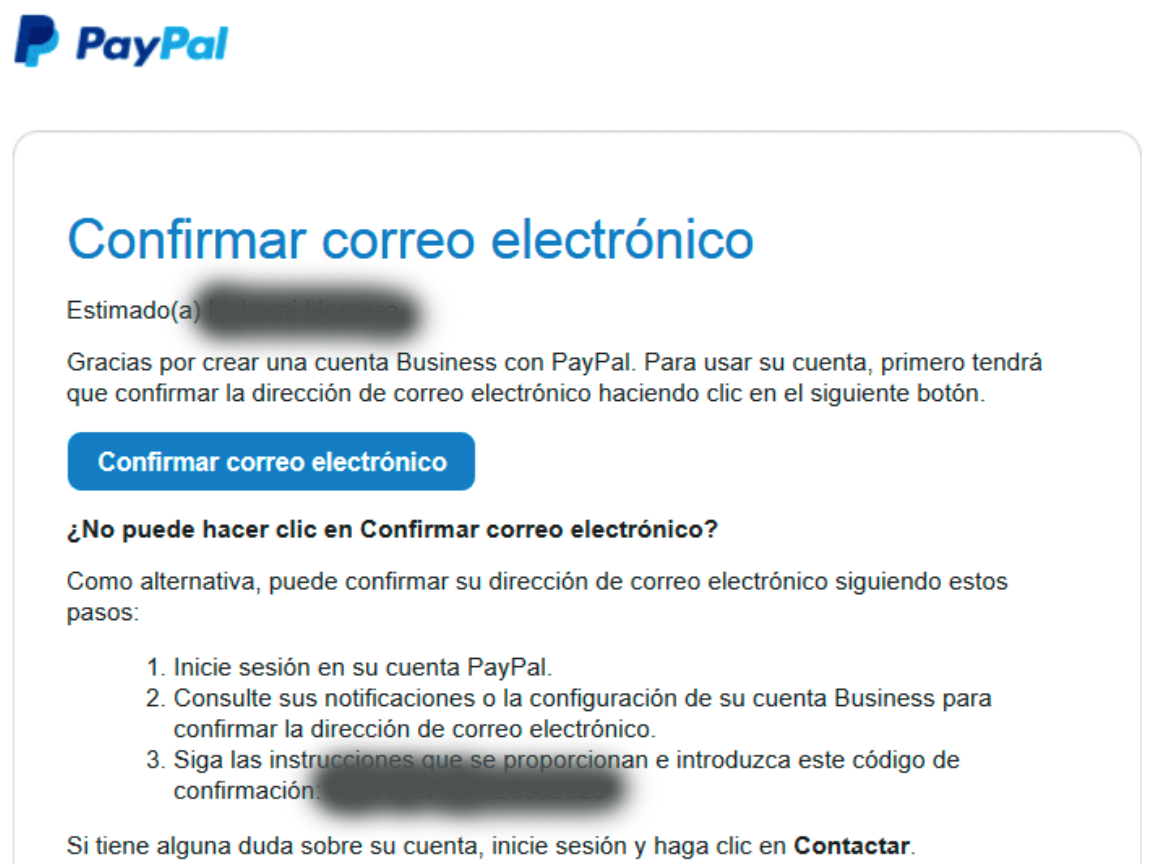
Pressione o botão para confirmar sua conta Confirmar e-mail e uma janela na qual você terá que digitar a senha que você indicou para o PayPal para completar a confirmação.
Depois de ter feito isso você terá que associar a sua conta PayPal para uma conta bancária para ser capaz de confirmar a conta e começar a usá-lo.
Associar a conta bancária para o PayPal
Para ser capaz de associar uma conta bancária para sua conta PayPal negócio têm acesso a sua conta PayPal clicando no botão Digite aqui.
Quando você está dentro, você pode acessar seu perfil. O acesso é no superior direito onde diz o seu perfil. Clique e todas as opções serão exibidas. Você terá que clicar em configurações de conta.

Agora você vai ter acesso para o informações bancárias clicando no Informações financeiras e dentro da opção Adicione a conta bancária.
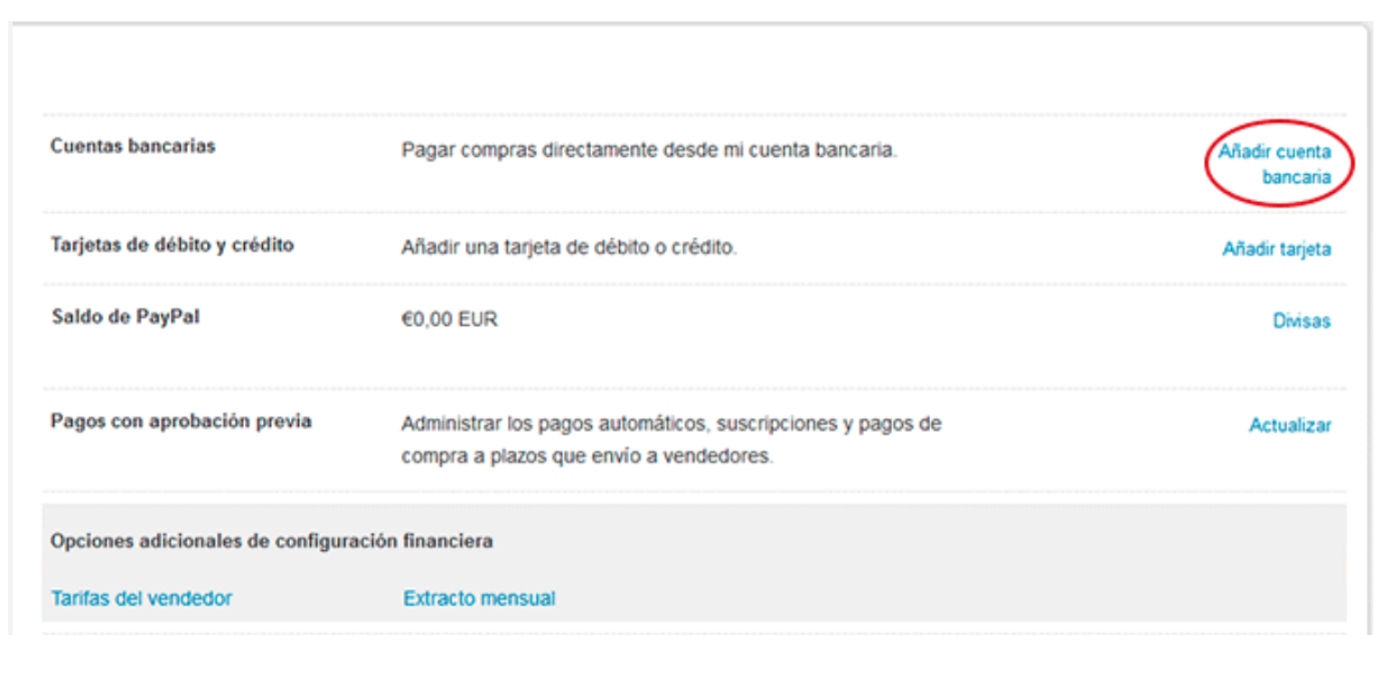
Agora abre uma nova janela na qual você deve clicar no Insira o IBAN em vez disso para que apareça o campo no qual você deseja adicionar a Eles foram de sua conta bancária. Quando clicar no botão você indicou Vincule o banco.
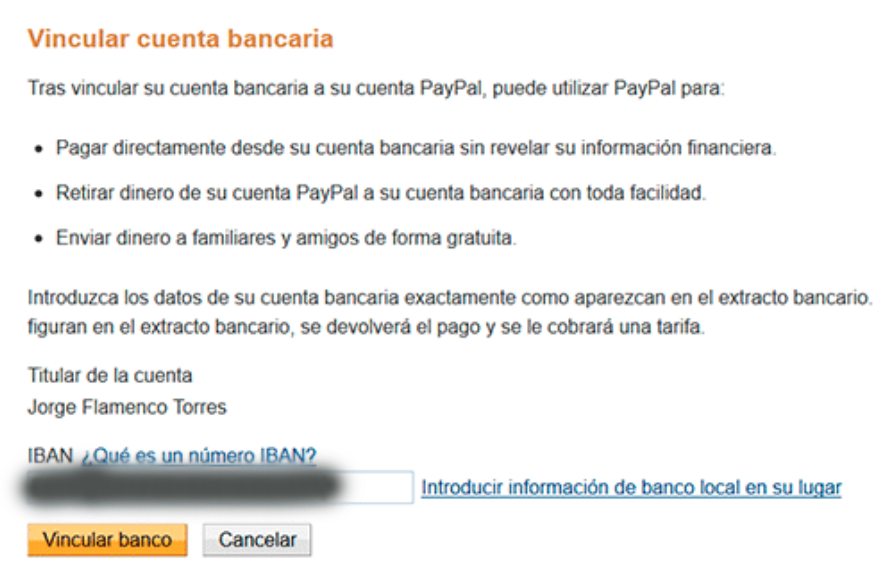
Abre uma janela pop-up no qual você solicitará permissão para fazer uma acusação à sua conta. Clique no botão Okey.
Agora tenho que esperar uns dias em que PayPal fará dois pequenos rendimentos em sua conta para Verifique se a conta bancária usado é realmente seu.
Bem, verificar a quantidade daquelas duas rendas e anotá-los, como será a chave para o PayPal confirmar que a conta é sua.
Quando você tem acesso os rendimentos para a sua conta PayPal e dentro de seu perfil e configurações de conta. Agora você terá que clicar em Informações financeiras e você verá que na seção de conta bancária será mostrada a frase Não confirmados Você terá que onde você clicar.
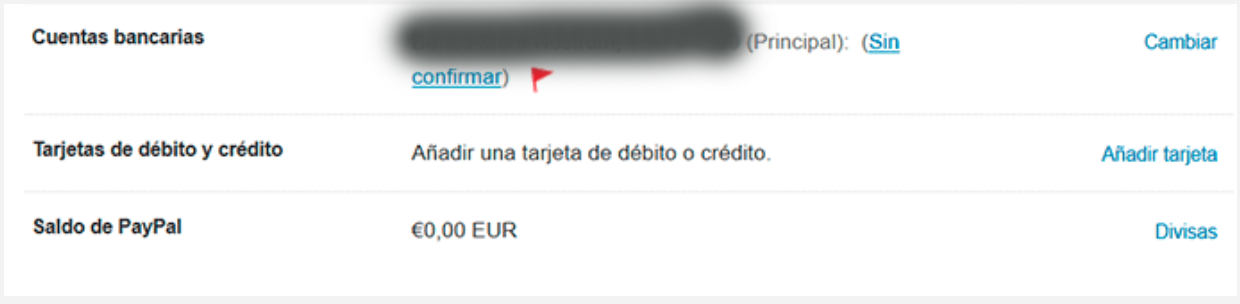
Adicionar a quantidade exata das duas rendas recebido de PayPal e clique no botão de Confirme.
Se os dois montantes adicionado com correta sua conta será verificada e você já pode adicionar o módulo PagSeguro à sua loja PrestaShop.













Escrever um comentário